2018 JEEP COMPASS light
[x] Cancel search: lightPage 38 of 388
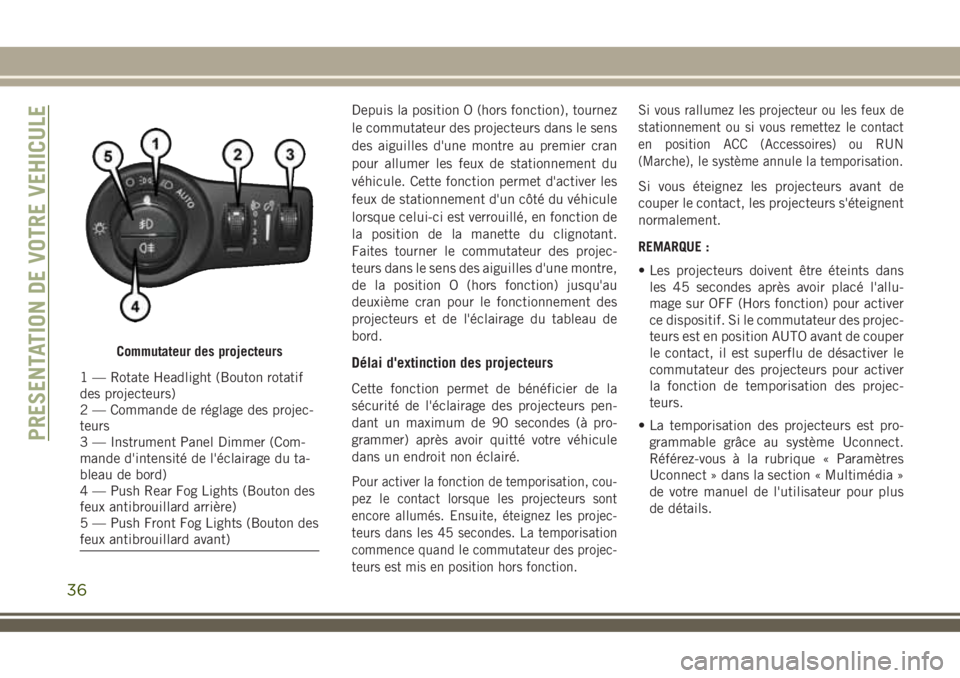
Depuis la position O (hors fonction), tournez
le commutateur des projecteurs dans le sens
des aiguilles d'une montre au premier cran
pour allumer les feux de stationnement du
véhicule. Cette fonction permet d'activer les
feux de stationnement d'un côté du véhicule
lorsque celui-ci est verrouillé, en fonction de
la position de la manette du clignotant.
Faites tourner le commutateur des projec-
teurs dans le sens des aiguilles d'une montre,
de la position O (hors fonction) jusqu'au
deuxième cran pour le fonctionnement des
projecteurs et de l'éclairage du tableau de
bord.
Délai d'extinction des projecteurs
Cette fonction permet de bénéficier de la
sécurité de l'éclairage des projecteurs pen-
dant un maximum de 90 secondes (à pro-
grammer) après avoir quitté votre véhicule
dans un endroit non éclairé.
Pour activer la fonction de temporisation, cou-
pez le contact lorsque les projecteurs sont
encore allumés. Ensuite, éteignez les projec-
teurs dans les 45 secondes. La temporisation
commence quand le commutateur des projec-
teurs est mis en position hors fonction.Si vous rallumez les projecteur ou les feux de
stationnement ou si vous remettez le contact
en position ACC (Accessoires) ou RUN
(Marche), le système annule la temporisation.
Si vous éteignez les projecteurs avant de
couper le contact, les projecteurs s'éteignent
normalement.
REMARQUE :
• Les projecteurs doivent être éteints dans
les 45 secondes après avoir placé l'allu-
mage sur OFF (Hors fonction) pour activer
ce dispositif. Si le commutateur des projec-
teurs est en position AUTO avant de couper
le contact, il est superflu de désactiver le
commutateur des projecteurs pour activer
la fonction de temporisation des projec-
teurs.
• La temporisation des projecteurs est pro-
grammable grâce au système Uconnect.
Référez-vous à la rubrique « Paramètres
Uconnect » dans la section « Multimédia »
de votre manuel de l'utilisateur pour plus
de détails.
Commutateur des projecteurs
1 — Rotate Headlight (Bouton rotatif
des projecteurs)
2 — Commande de réglage des projec-
teurs
3 — Instrument Panel Dimmer (Com-
mande d'intensité de l'éclairage du ta-
bleau de bord)
4 — Push Rear Fog Lights (Bouton des
feux antibrouillard arrière)
5 — Push Front Fog Lights (Bouton des
feux antibrouillard avant)
PRESENTATION DE VOTRE VEHICULE
36
Page 172 of 388
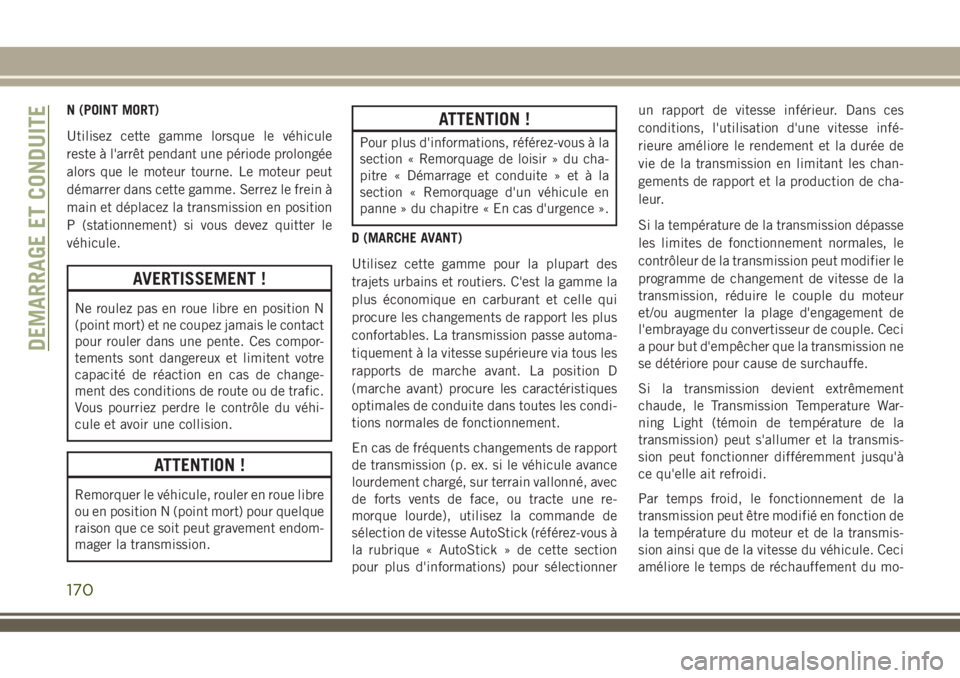
N (POINT MORT)
Utilisez cette gamme lorsque le véhicule
reste à l'arrêt pendant une période prolongée
alors que le moteur tourne. Le moteur peut
démarrer dans cette gamme. Serrez le frein à
main et déplacez la transmission en position
P (stationnement) si vous devez quitter le
véhicule.
AVERTISSEMENT !
Ne roulez pas en roue libre en position N
(point mort) et ne coupez jamais le contact
pour rouler dans une pente. Ces compor-
tements sont dangereux et limitent votre
capacité de réaction en cas de change-
ment des conditions de route ou de trafic.
Vous pourriez perdre le contrôle du véhi-
cule et avoir une collision.
ATTENTION !
Remorquer le véhicule, rouler en roue libre
ou en position N (point mort) pour quelque
raison que ce soit peut gravement endom-
mager la transmission.
ATTENTION !
Pour plus d'informations, référez-vous à la
section « Remorquage de loisir » du cha-
pitre « Démarrage et conduite » et à la
section « Remorquage d'un véhicule en
panne » du chapitre « En cas d'urgence ».
D (MARCHE AVANT)
Utilisez cette gamme pour la plupart des
trajets urbains et routiers. C'est la gamme la
plus économique en carburant et celle qui
procure les changements de rapport les plus
confortables. La transmission passe automa-
tiquement à la vitesse supérieure via tous les
rapports de marche avant. La position D
(marche avant) procure les caractéristiques
optimales de conduite dans toutes les condi-
tions normales de fonctionnement.
En cas de fréquents changements de rapport
de transmission (p. ex. si le véhicule avance
lourdement chargé, sur terrain vallonné, avec
de forts vents de face, ou tracte une re-
morque lourde), utilisez la commande de
sélection de vitesse AutoStick (référez-vous à
la rubrique « AutoStick » de cette section
pour plus d'informations) pour sélectionnerun rapport de vitesse inférieur. Dans ces
conditions, l'utilisation d'une vitesse infé-
rieure améliore le rendement et la durée de
vie de la transmission en limitant les chan-
gements de rapport et la production de cha-
leur.
Si la température de la transmission dépasse
les limites de fonctionnement normales, le
contrôleur de la transmission peut modifier le
programme de changement de vitesse de la
transmission, réduire le couple du moteur
et/ou augmenter la plage d'engagement de
l'embrayage du convertisseur de couple. Ceci
a pour but d'empêcher que la transmission ne
se détériore pour cause de surchauffe.
Si la transmission devient extrêmement
chaude, le Transmission Temperature War-
ning Light (témoin de température de la
transmission) peut s'allumer et la transmis-
sion peut fonctionner différemment jusqu'à
ce qu'elle ait refroidi.
Par temps froid, le fonctionnement de la
transmission peut être modifié en fonction de
la température du moteur et de la transmis-
sion ainsi que de la vitesse du véhicule. Ceci
améliore le temps de réchauffement du mo-
DEMARRAGE ET CONDUITE
170
Page 314 of 388

Intégration d'Apple CarPlay — Selon
l'équipement
Uconnect fonctionne parfaitement avec
Apple CarPlay, le moyen le plus intelligent et
le plus sécurisé pour utiliser votre iPhone
dans votre voiture tout en restant concentré
sur la route. Utilisez votre écran tactile
Uconnect, les touches et boutons du véhicule
ou votre voix avec Siri pour accéder à Apple
Music, Maps, Messages, etc.
Pour utiliser CarPlay, vous devez avoir un
iPhone 5 ou plus, avoir activé Siri dans les
paramètres, déverrouiller votre iPhone pour
la première connexion uniquement, puis ob-
server la procédure suivante :
1. Connectez votre iPhone à l'un des ports
USB multimédias de votre véhicule.
REMARQUE :
Veillez à utiliser le câble Lightning fourni
en usine livré avec votre téléphone, dans
la mesure où les câbles du marché secon-
daire risquent de ne pas fonctionner.
2.
Une fois le dispositif connecté et reconnu,
CarPlay devrait se lancer automatiquement,mais vous pouvez également le lancer en
appuyant sur l'icône CarPlay sur l'écran tac-
tile, située dans Apps (applications).
Une fois CarPlay lancé et en fonctionnement
sur votre système Uconnect, les fonctions
suivantes peuvent être utilisées via les don-
nées mobiles de votre iPhone :
• Phone (Téléphone)
• Music (Musique)
• Messages
• Maps (Carte)
REMARQUE :
Pour utiliser CarPlay, assurez-vous que les don-
nées mobiles sont activées et que la zone dans
laquelle vous vous trouvez dispose d'une cou-verture mobile. Vos données mobiles et votre
couverture mobile sont affichées sur le côté
gauche de l'écran de la radio.
Apps — Selon l'équipement
Pour accéder aux applications, appuyez sur le
bouton « Uconnect Apps » sur l'écran tactile
pour naviguer dans la liste des applications :
• EcoDrive
• MyCar
• TuneIn
• Deezer
• Reuters
• Twitter• Facebook
Check-In
• Apple CarPlay
• Android Auto, et
plus encore.
CarPlayDonnées et couverture mobile CarPlay
MULTIMEDIA
312
Page 323 of 388

REMARQUE :
Pour voir les métadonnées de la musique lue
via Android Auto, sélectionnez l'écran multi-
média du système Uconnect.
Pour plus d'informations, référez-vous à
https://support.google.com/androidauto.
Communication
Avec Android Auto connecté, maintenez le
bouton VR (Reconnaissance vocale) du vo-
lant enfoncé pour activer la fonction de re-
connaissance vocale spécifique à Android
Auto. Cela vous permet d'envoyer et de ré-
pondre à des messages texte, de faire lire les
messages texte entrants à voix haute et de
passer et recevoir des appels mains-libres.
Apps (Applications)
L'application Android Auto affiche toutes les
applications compatibles pouvant être utilisées
avec Android Auto, à chaque lancement de cette
application. Vous devez avoir téléchargé l'appli-
cation compatible et y être connecté pour que
celle-ci fonctionne avec Android Auto. Référez-
vous à
g.co/androidauto pour voir la dernière
liste des applications disponibles pour
Android Auto.
Intégration d'Apple CarPlay — Selon
l'équipement
Uconnect fonctionne parfaitement avec
Apple CarPlay, le moyen le plus intelligent etle plus sécurisé pour utiliser votre iPhone
dans votre voiture tout en restant concentré
sur la route. Utilisez votre écran tactile
Uconnect, les touches et boutons du véhicule
ou votre voix avec Siri pour accéder à Apple
Music, Maps, Messages, etc.
Pour utiliser CarPlay, vous devez avoir un
iPhone 5 ou plus, avoir activé Siri dans les
paramètres, déverrouiller votre iPhone pour
la première connexion uniquement, puis ob-
server la procédure suivante :
1. Connectez votre iPhone à l'un des ports
USB multimédias de votre véhicule.
REMARQUE :
Veillez à utiliser le câble Lightning fourni
en usine livré avec votre téléphone, dans
la mesure où les câbles du marché secon-
daire risquent de ne pas fonctionner.
2.
Une fois le dispositif connecté et reconnu,
l'icône « Phone » (Téléphone) de la barre de
menu glisser-déposer devient l'icône Apple
CarPlay. Apple CarPlay devrait se lancer,
mais si ce n'est pas le cas, référez-vous au
supplément du manuel de l'utilisateur
Uconnect pour connaître la procédure d'ac-
tivation de la fonction « AutoShow » (Affi-
Contact Android Auto
Téléphone Android Auto
321
Page 326 of 388

Apps (Applications)
Pour utiliser une application compatible avec
CarPlay, vous devez avoir téléchargé l'appli-
cation compatible et être connecté à l'appli-
cation.
Apps — Selon l'équipement
Pour accéder aux applications, appuyez sur
le bouton « Uconnect Apps » sur l'écran
tactile pour naviguer dans la liste des appli-
cations :
• EcoDrive
• MyCar
• TuneIn
• Deezer
• Reuters
• Twitter
• Facebook Check-In• Apple CarPlay
• Android Auto
• Jeep Skills
• TomTom Live Services, et bien d'autres.
Jeep Skills
Les fonctions Jeep Skills vous permettent de
surveiller et enregistrer les performances de
votre véhicule sur des terrains complexes.
Vous pouvez cartographier vos itinéraires fa-
voris ou même partager votre expérience de
conduite et performances avec d'autres
membres de la communauté.
Vous pouvez accéder à la fonction Jeep Skills
à l'aide de l'application Uconnect Live. Pour
plus d'informations, référez-vous à la section
« Jeep Skills » du chapitre « Multimédia » du
manuel de l'utilisateur.
REGLAGES UCONNECT
Le système Uconnect vous permet d'accéder
à des fonctions programmables par l'utilisa-
teur telles que Display (affichage), Voice
(commande vocale), Clock (horloge), Safety
& Driving Assistance (sécurité et assistance
de conduite), Lights (éclairage), Doors &
Locks (portes et serrures), Auto-On Comfort
(confort auto), Engine Off Options (options
de moteur éteint), Audio, Phone/Bluetooth
(téléphone/Bluetooth), Restore Settings (réi-
nitialiser les paramètres), Clear Personal
Data (effacer les données personnelles) et
System Information (informations système),
grâce à des boutons sur l'écran tactile.
Appuyez sur le bouton SETTINGS (para-
mètres) (Uconnect 3 avec affichage de
5 pouces et Uconnect 4 avec affichage de
7 pouces), ou appuyez sur le bouton « Apps »
(applications) (Uconnect 4C/4C NAV avec
affichage de 8,4 pouces) situé près du bas de
l'écran tactile, appuyez ensuite sur le bouton
« Settings » (paramètres) de l'écran tactile
pour accéder à l'écran de paramétrage. Pour
faire votre sélection, faites défiler la page
vers le haut ou vers le bas jusqu'à ce que le
MULTIMEDIA
324
Page 352 of 388
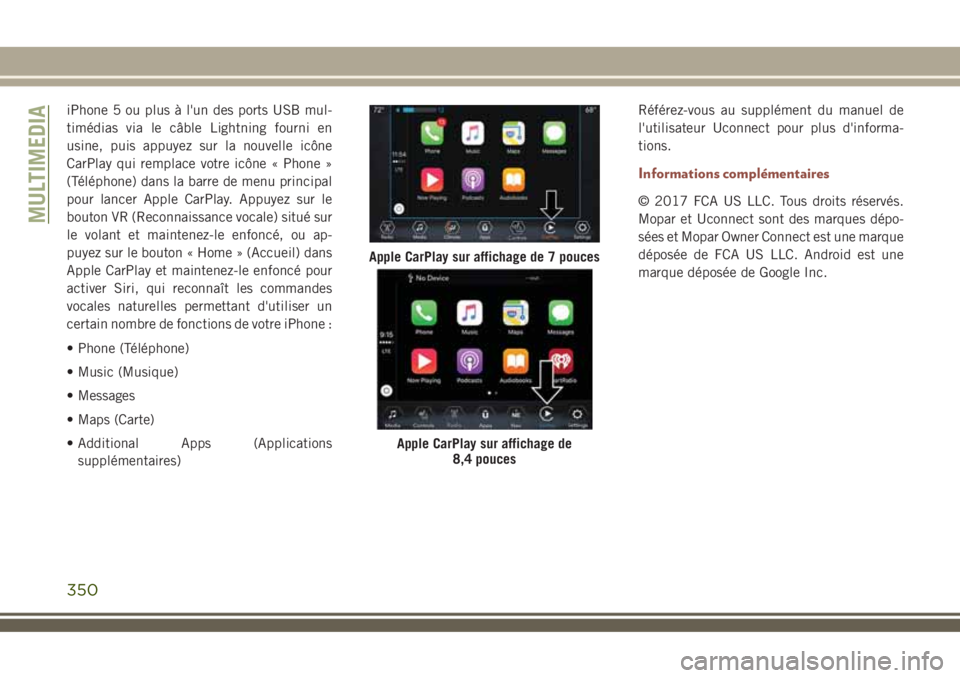
iPhone 5 ou plus à l'un des ports USB mul-
timédias via le câble Lightning fourni en
usine, puis appuyez sur la nouvelle icône
CarPlay qui remplace votre icône « Phone »
(Téléphone) dans la barre de menu principal
pour lancer Apple CarPlay. Appuyez sur le
bouton VR (Reconnaissance vocale) situé sur
le volant et maintenez-le enfoncé, ou ap-
puyez sur le bouton « Home » (Accueil) dans
Apple CarPlay et maintenez-le enfoncé pour
activer Siri, qui reconnaît les commandes
vocales naturelles permettant d'utiliser un
certain nombre de fonctions de votre iPhone :
• Phone (Téléphone)
• Music (Musique)
• Messages
• Maps (Carte)
• Additional Apps (Applications
supplémentaires)Référez-vous au supplément du manuel de
l'utilisateur Uconnect pour plus d'informa-
tions.
Informations complémentaires
© 2017 FCA US LLC. Tous droits réservés.
Mopar et Uconnect sont des marques dépo-
sées et Mopar Owner Connect est une marque
déposée de FCA US LLC. Android est une
marque déposée de Google Inc.
Apple CarPlay sur affichage de 7 pouces
Apple CarPlay sur affichage de
8,4 pouces
MULTIMEDIA
350